如何给文字添加阴影边框蓝色绿色红色
1、打开word文档

2、选中要设置阴影边框的文字

3、选择菜单,开始,段落,点击边框和底纹

4、在弹出的边框和底纹对话框中,设置选择阴影,再选择样式,颜色,宽度,应用于选文字,后点确定。
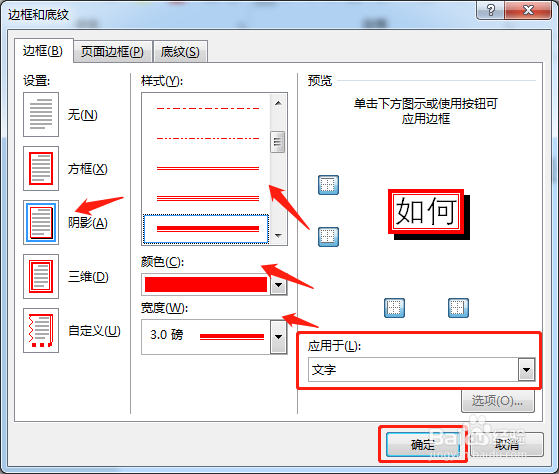
5、这样给文字添加阴影边框就完成了,颜色可以自己多练习几次。
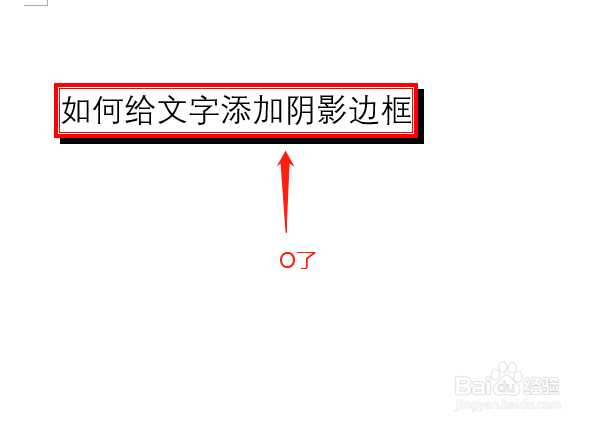


1、1,打开word文档
2,选中要设置阴影边框的文字
3,选择菜单,开始,段落,点击边框和底纹
4,在弹出的边框和底纹对话框中,设置选择阴影,再选择样式,颜色,宽度,应用于选文字,后点确定。
5,这样给文字添加阴影边框就完成了,颜色可以自己多练习几次。
声明:本网站引用、摘录或转载内容仅供网站访问者交流或参考,不代表本站立场,如存在版权或非法内容,请联系站长删除,联系邮箱:site.kefu@qq.com。
阅读量:152
阅读量:191
阅读量:175
阅读量:56
阅读量:183